全自动录播设备使用说明
一、启动设备步骤
打开教室后面机柜电源和讲台上计算机电源。
1、图1是控制面板,按控制面板一键开机(红色键),然后等待所有设备开启,大约需要2分钟时间。
2、检查电源和麦克风的音量。如使用图2麦克风,先把麦克风挂到胸前,打开开关,过十几秒指示灯停止闪烁,表明此麦克风已经可以使用;如使用图3麦克风,先把麦克风别在衣领上,打开开关,检查电池电量,低于3格时更换电池。如使用图4麦克凤,把麦克风挂到胸前,打开侧面开关即可使用。
3.调整话筒距嘴5到8厘米,如果需要录像,把窗帘全部拉上,灯全部打开。
 图一
图一  图二
图二
 图三
图三  图四
图四
二、录制课程步骤
1.运行录播小助手(开机时已经自动运行),在“课程名称”后输入课程名称、“教师名称”后输入教师姓名(中间不加空格)等内容(如下图),点保存,这样视频文件将以输入的教师姓名课程名命名,便于后期管理;
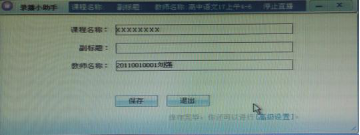
2.按控制面板录制/暂停键,录制开始,再按一次,录制暂停;
3.按录制停止键,录制结束,按键后稍等,按照提示保存;
4.未在第一时间正确保存视频文件也可以按以下步骤找到文件进行拷贝:开始——运行——输入:\\192.168.7.104,找到文件拷贝。
5.上完课后按控制面板一键开机(红色键),等待相关设备关闭。计算机、显示器、无线麦克需要单独关闭,并将设备放回原处。
三、注意事项
1.授课人讲课时移动速度不宜过快,不宜穿纯黑或纯蓝的衣服录制,不利于定位;
2.“教师名称”和“课程名称”一旦输入,录制开始后,无法更改;录制过程中,每一帧都会插入输入的“教师名称”和“课程名称”,以保护讲课人的知识产权;
3.学生回答问题必须站起来,以便机器定位;两名学生先后回答问题,需要相隔4秒;
4.各定位球,摄像头请不要随意触动;
5.录播教室后面放置的设备请不要随意触动,以免影响使用;
6.如有设备使用方面的问题,请拨打电话86181610,89611150咨询。
7.录制完成后,请打扫教室卫生;把讲台上擦干净,把粉笔头归拢到粉笔盒内;把黑板擦干净,桌椅摆整齐。
best365官网登录入口实训部
2015年10月


